A nem megfelelően megjelenő PowerPoint betűtípusok javítása
Microsoft Iroda Microsoft Powerpoint Powerpoint Hivatal Hős / / July 23, 2023

Közzétett
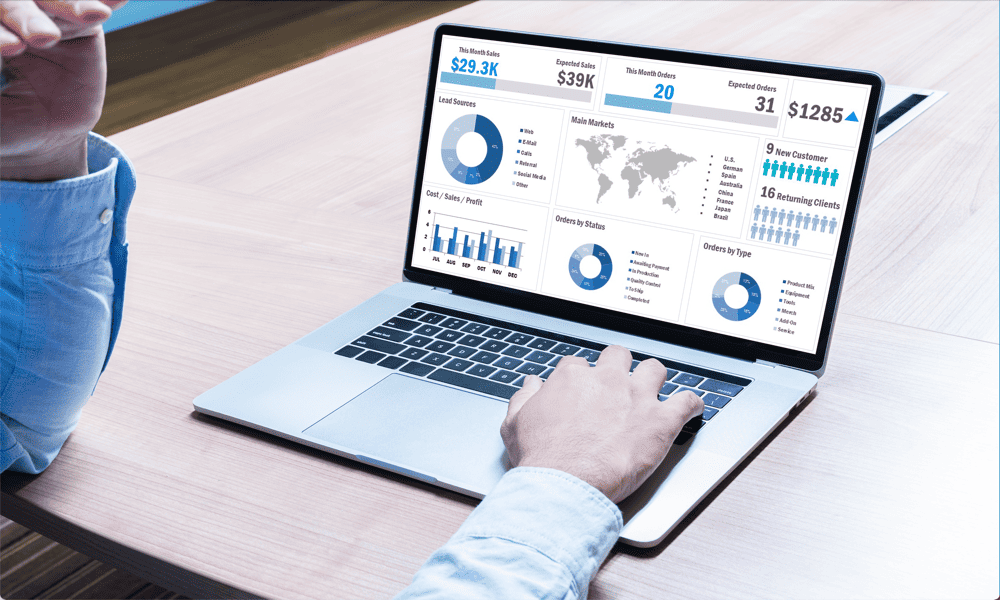
A PowerPointok divatos betűtípusokkal való megosztása nem mindig működik megfelelően. Itt megtudhatja, hogyan javíthatja ki a nem megfelelően megjelenő PowerPoint betűtípusokat.
A megfelelő betűtípusok kiválasztása különbséget tehet egy jó PowerPoint-prezentáció és egy nagyszerű PowerPoint-prezentáció között. Előfordulhat, hogy a Comic Sans egy másik „vicces” prezentációja nem nyeri meg a közönséget, de stílusos betűtípusokat használ, olyan trükkökkel kombinálva, mint pl. elrejti a szöveget, amíg rá nem kattint határozottan feldobhatja PowerPointjait.
Az a baj, hogy ha szokatlan betűtípusokat használ, előfordulhat, hogy amikor valaki másnak küldi el prezentációját, a betűtípusok nagyon eltérőek. Ennek az az oka, hogy ha a címzett számítógépére nincs telepítve az Ön által használt betűtípus, a PowerPoint lecseréli valami másra.
Szerencsére vannak módok ennek elkerülésére. Ha a betűtípusok nem igazán tetszenek az elvárásoknak, akkor íme néhány módszer a nem megfelelően megjelenő PowerPoint betűtípusok javítására.
Használjon általános betűtípusokat
A PowerPoint betűtípusok helytelen megjelenítésével kapcsolatos problémák többsége abból adódik, hogy a fájlt fogadó személy nem rendelkezik a szükséges betűtípusokkal telepítve a számítógépükre. Ha a PowerPoint megkeresi a betűtípust, de nem találja, akkor helyette helyettesítő betűtípust választ. Bár ez az eredeti betűtípushoz hasonlíthat, bizonyos esetekben befolyásolhatja a formázást, vagy egyszerűen nem tűnik ki a megfelelőnek.
Ennek elkerülésének egyik egyszerű módja, ha csak olyan népszerű betűtípusokat használ, mint a Times New Roman a PowerPointban fájlok – biztos lehet benne, hogy aki megkapja a fájlt, valószínűleg már telepítve van a betűkészletére számítógép.
Ez csökkenti az egyedi prezentációk létrehozásának lehetőségeit, de jelentősen megnöveli a prezentációk kompatibilitását, amikor elküldi őket másoknak.
Az interneten biztonságos betűtípusok használata egyszerű módja annak, hogy a betűtípusok kompatibilisek legyenek az eszközökön. A népszerű web-biztonságos betűtípusok közé tartoznak a következők:
- Times New Roman
- Arial
- Comic Sans
- Hatás
- Grúzia
- Verdana
- Futár Új
- Palino Linotípia
- Tahoma
- Trebuchet
- Lucida konzol
Betűtípusok beágyazása
Ha érdekesebb betűtípusokat szeretne használni PowerPoint-prezentációiban, egy kicsit több erőfeszítést kell tennie annak biztosítására, hogy azok megfelelően jelenjenek meg, függetlenül attól, hogy ki nyitja meg a bemutatót.
Ennek egyik módja a betűtípusok beágyazása. Ez magában foglalja magában a PowerPoint-fájlban található betűtípusokra vonatkozó információkat, ami azt jelenti, hogy azok akkor is megjelennek, ha a címzett nem telepítette ezeket a betűtípusokat a saját számítógépére.
Ez a módszer jól működik, ha prezentációkat küld egy Windows számítógépről más Windows számítógépekre. Ha azonban megosztja a Windows rendszert a Mac rendszerrel vagy a Mac rendszert a Windows rendszerrel, előfordulhat, hogy a betűtípusok beágyazása továbbra sem működik megfelelően, mivel ugyanannak a betűtípusnak a neve eltérő lehet a két operációs rendszeren.
Ha csak Windowsról Windowsra oszt meg, próbálkozzon az alábbi lépésekkel a betűtípusok beágyazásához. Ha azonban különböző operációs rendszerek között oszt meg tartalmat, akkor inkább az alábbi lehetőségek valamelyikét kell kipróbálnia.
Betűtípusok beágyazása PowerPoint bemutatóba:
- Kattints a Fájl menü.
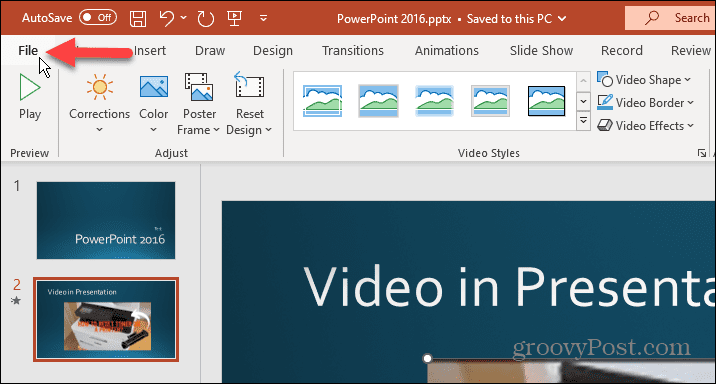
- Válassza ki Lehetőségek.
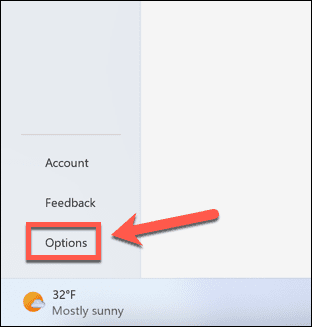
- Kattintson Megment.
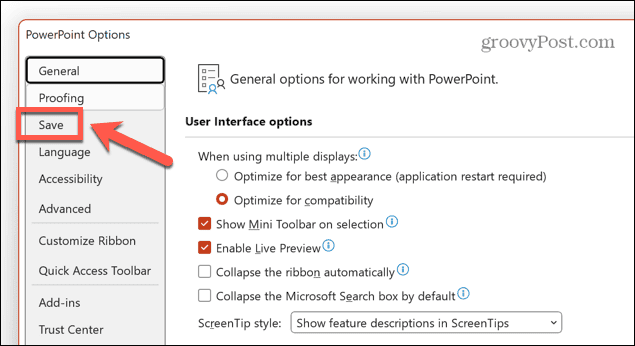
- Jelölje be Betűtípusok beágyazása a fájlba.
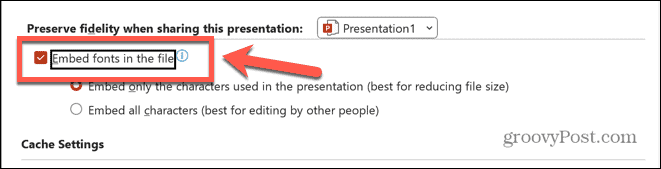
- Ha a PowerPointot egyik címzett sem fogja szerkeszteni, válassza a lehetőséget Csak a prezentációban használt karaktereket ágyazza be. Ez csökkenti a fájl méretét azáltal, hogy csak a dokumentumban megjelenő betűket ágyazza be.
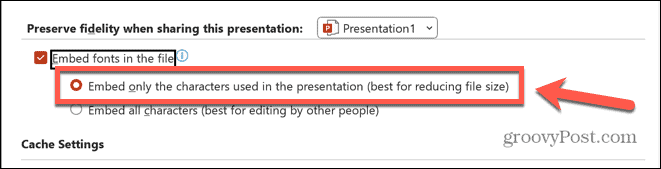
- Ha mások szerkeszteni fogják a fájlt, válassza a lehetőséget Az összes karakter beágyazása hogy a hozzáadott betűk a megfelelő betűtípussal jelenjenek meg. Ez nagyobb fájlméretet eredményez.
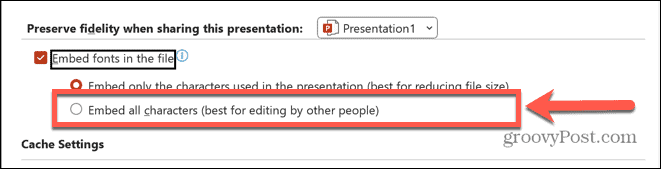
- Kattintson rendben.
- Most megoszthatja a fájlt, és a betűtípusoknak a szándék szerint kell megjelenniük más számítógépeken.
Ossza meg a betűtípusokat a bemutatóval
Ha PowerPoint-fájlt oszt meg Macről Windowsra vagy Windowsról Macre, előfordulhat, hogy a betűtípusok beágyazása továbbra sem működik.
Ebben az esetben a betűtípusok helyes megjelenítése érdekében meg kell osztania a használt betűtípusokat a címzettel, hogy telepíthesse őket a saját számítógépére.
Így tudni fogja, hogy a megfelelő betűtípusokat telepítették ahhoz, hogy a PowerPoint-prezentációt az Ön által tervezett módon tekinthessék meg.
Betűtípusok exportálása Windows rendszeren:
- Nyisd ki Fájlkezelő.
- Navigáljon ide C:\Windows\Fonts.
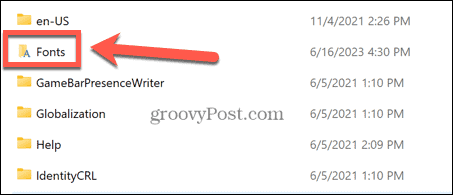
- Válassza ki és másolja ki a PowerPoint-bemutatóban használt betűtípusokat.
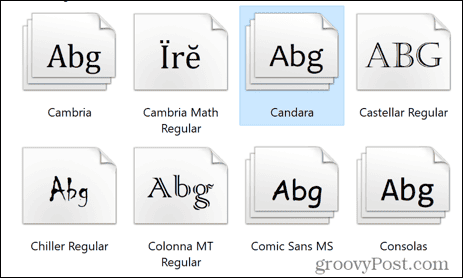
- Most már beillesztheti ezeket a betűtípusokat egy pendrive-ra, vagy megoszthatja őket e-mailben.
- Miután a címzett megkapta a fájlokat, át kell másolnia azokat a sajátjába C:\Windows\Fonts mappát.
- A telepítés után nyissa meg a PowerPoint dokumentumot, és a telepített betűtípusoknak meg kell jelenniük.
Betűtípusok exportálása Mac rendszeren:
- Nyisd ki Reflektorfény nyomással Cmd+szóköz.
- típus Betűtípus könyv és nyissa meg a Betűtípus könyv alkalmazást az eredményekből.

- Válassza ki az exportálni kívánt betűtípust vagy betűtípusokat.
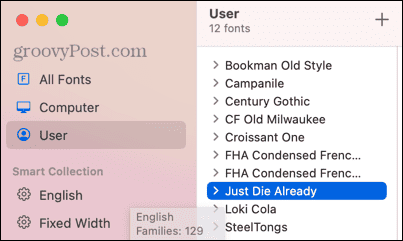
- Kattints a Fájl menü.
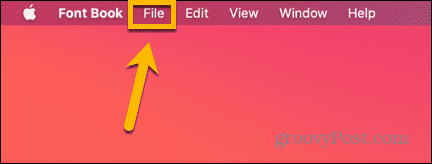
- Válassza ki Betűtípusok exportálása.
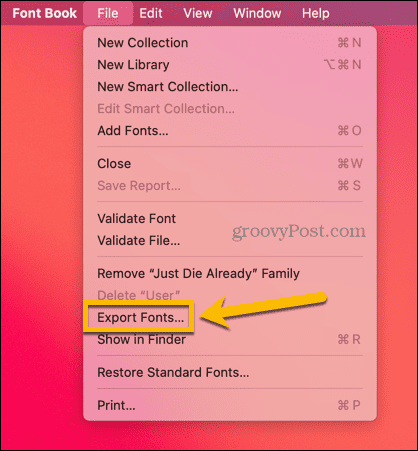
- Válassza ki az exportált betűtípusok nevét és helyét.
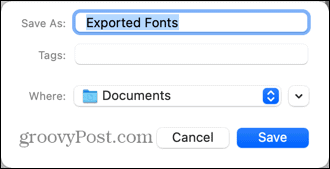
- A betűtípusok exportálása után megoszthatja őket a PowerPoint bemutatóval együtt. A PowerPoint dokumentum megnyitása előtt a címzettnek telepítenie kell a betűtípusokat a saját számítógépére.
Konvertálja a szöveget alakzattá
Ha a betűtípusok megosztása és telepítése túl sok munkának tűnik, vagy megosztja PowerPointját Ha prezentációt készít valakivel, aki nem annyira járatos a technológiában, akkor a betűtípusait formákká alakíthatja belül bemutatás.
Ez azt jelenti, hogy a szöveg pontosan úgy fog kinézni, ahogy Ön látja, függetlenül attól, hogy milyen betűtípusok vannak telepítve a címzett számítógépére, mert a szöveg többé nem betűtípus, hanem alakzat lesz.
Szöveg alakzattá alakítása a PowerPointban:
- Kattints a Beszúrás menü.
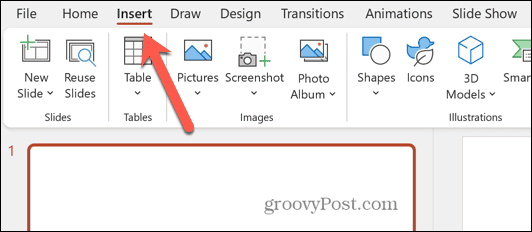
- A szalagon kattintson a Szövegdoboz gomb.
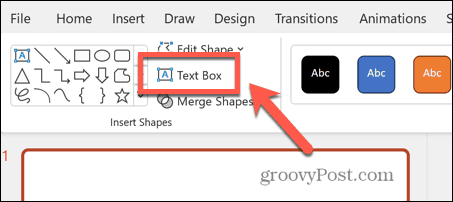
- Írja be a szöveget a használni kívánt betűtípussal.
- Ban,-ben itthon szalagot, válassza ki a Alak például egy téglalap.
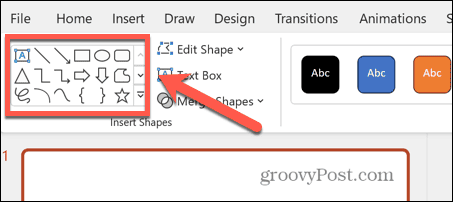
- Rajzolja meg a téglalapot úgy, hogy az az egész szöveget lefedje.
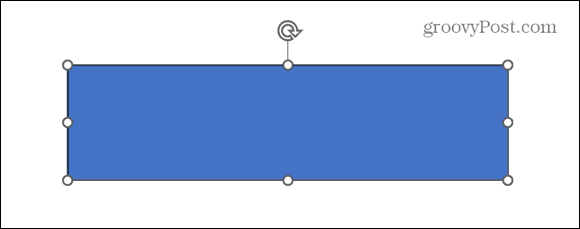
- Kattintson a jobb gombbal a téglalapra, és válassza ki Küld vissza hogy újra láthassa a szövegét.
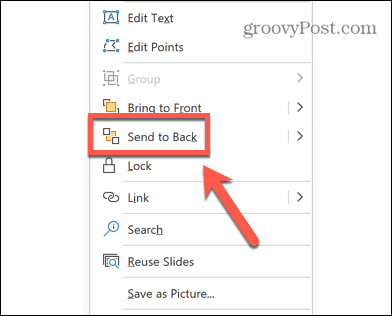
- Válassza ki a szövegdobozt, tartsa lenyomva Váltás, és válassza ki az alakját úgy, hogy mindkettő ki legyen jelölve.
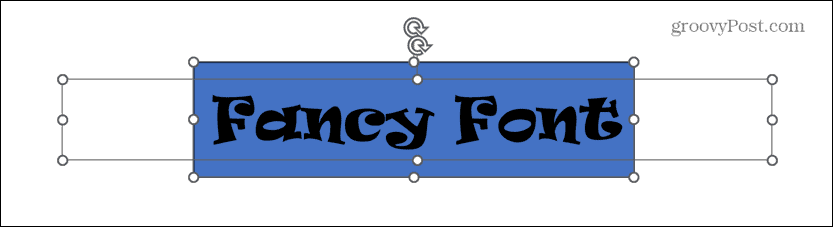
- Ban,-ben Alakformátum menüben kattintson a Formák egyesítése gomb.
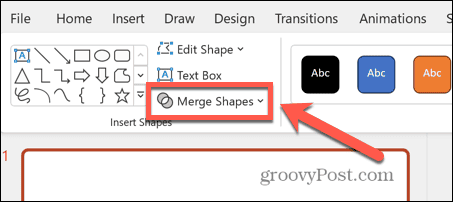
- Válassza ki Metszenek.
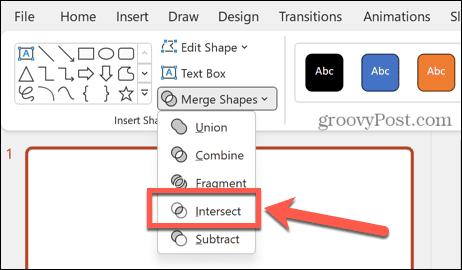
- A szöveget most alakzattá alakítjuk, és minden számítógépen pontosan ugyanúgy fog megjelenni.
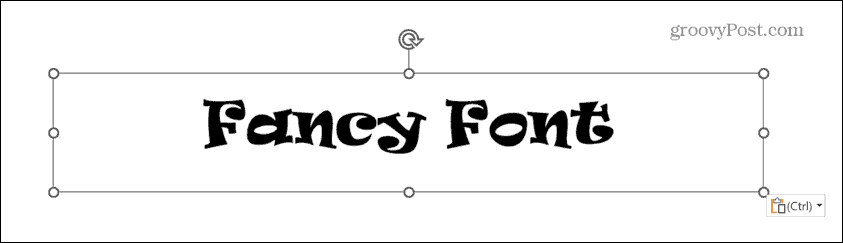
Szöveg konvertálása képpé
A szöveg alakzattá alakításának alternatívája az, ha képpé alakítja. Ez hasonló módon működik; a szöveget képpé alakítja a PowerPoint-dokumentumban, így mindig helyesen jelenik meg bármely számítógépen, függetlenül attól, hogy milyen betűtípusok vannak telepítve.
Szöveg képpé konvertálása a PowerPointban:
- Ban,-ben Beszúrás menüben kattintson a Szövegdoboz gomb.
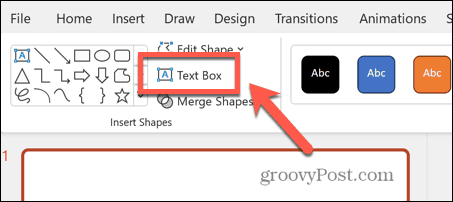
- Írja be a szöveget, és válassza ki a használni kívánt betűtípust.
- Kattintson a jobb gombbal a szövegmező szegélyére, így maga a szövegdoboz kerül kiválasztásra, nem pedig a tartalom.
- Válassza ki Vágott.
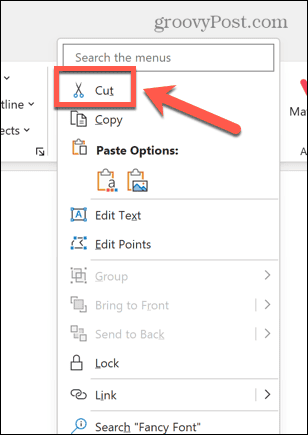
- Kattintson a jobb gombbal bárhová a dián, és válassza ki a Beillesztés képként gomb.
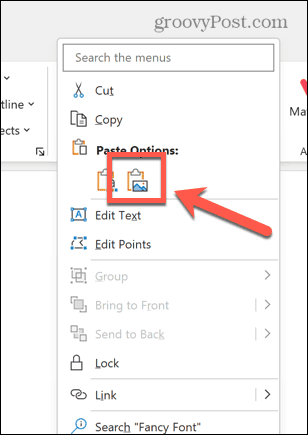
- A szöveg képként be lesz illesztve a diába.
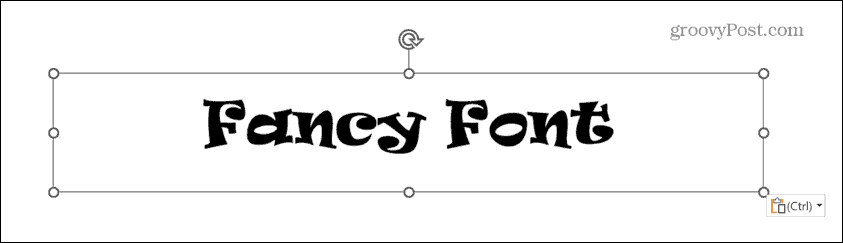
- A szöveget ugyanúgy áthelyezheti vagy átméretezheti, mint egy képnél, de a szöveget már nem szerkesztheti.
- A kép minden számítógépen ugyanúgy fog megjelenni, függetlenül a telepített betűtípusoktól.
Tegyen többet a PowerPoint segítségével
Ha problémái vannak a PowerPoint betűtípusok nem megfelelő megjelenítésével, remélhetőleg a fenti javaslatok valamelyike segíthet. Ezekkel a módszerekkel az igényeinek megfelelő betűtípust használhatja anélkül, hogy aggódnia kellene a kompatibilitás miatt.
Rengeteg más hasznos PowerPoint tippet is meg kell tanulni, például hogyan kell kapcsolja ki a forgatási rögzítést, vagy hogyan kell távolítsa el az animációkat a PowerPointból. Még azt is megtanulhatja, hogyan találja meg a sajátját PowerPoint bemutató szószám.


